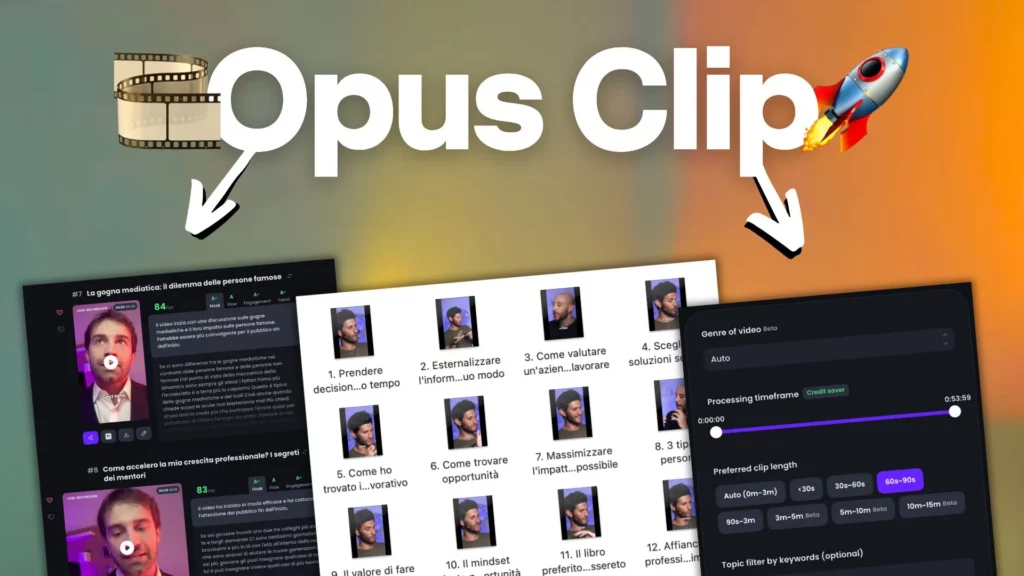Creare contenuti video virali richiede tempo, specialmente quando si fanno per il proprio personal brand. Per questo possiamo affidarci all’AI per produrre di più in meno tempo, a partire dal materiale video che già possediamo.
Opus Clip è un tool online che grazie all’AI permette di estrapolare delle clip brevi (in vari formati) da video lunghi, e di aggiungere in automatico i sottotitoli (della lingua che vuoi) da pubblicare come Reel, Shorts e TikTok.
Ora: potresti semplicemente dare in pasto a Opus Clip il tuo video e far decidere al tool la lunghezza delle clip. Oppure puoi seguire questa strategia che ti permetterà di ottenere anche più 20 clip (da 20-30 secondi) da un video di 30 minuti!
1. Crea il tuo brand template su Opus Clip
Avere un brand template su Opus Clip ti permette di replicare lo stesso stile di sottotitoli su tutti gli estratti, senza doverli modificare singolarmente.
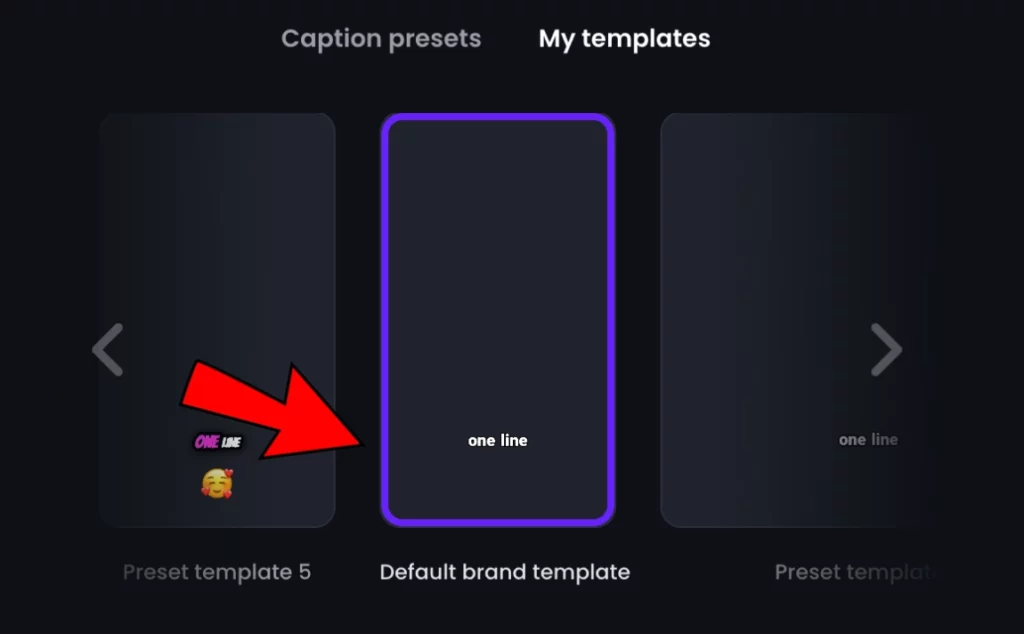
Lo trovi cliccando sulla tua immagine profilo in alto a destra della pagina, e poi su “Brand Template”.
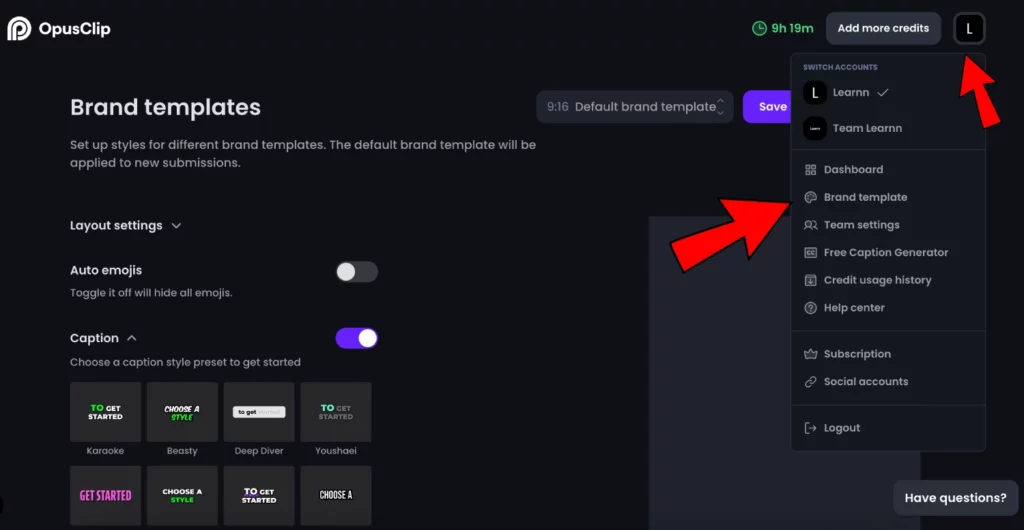
2. Carica il video su Opus Clip da YouTube
Se hai un canale YouTube non fare l’upload del video su Opus Clip: carica il video su YouTube in modalità “Non in elenco”. Una volta finita l’elaborazione incolla il link del video su Opus Clip.
La modalità “Non in elenco” ti permette di avere il video visibile tramite link, ma al tempo stesso non pubblicato. Una volta che passerai in modalità “Pubblicato”, i tuoi iscritti riceveranno la notifica della pubblicazione di un nuovo video.
Agendo in questo modo potrai fare l’upload solo una volta, e solo su YouTube: questo consiglio è rivolto soprattutto a chi, come me, ha una connessione lenta.
3. Incolla il link su Opus e setta i parametri
Incolla il link su Opus Clip e:
- Seleziona il tuo brand template e la lingua
- Seleziona il genere di video → Personalmente mi sono sempre trovato bene in “Auto”.
- Su “Processing timeframe” imposta il minutaggio dal quale vuoi che il tool produca degli estratti.
- Seleziona “60s-90s” su “Preferred clip length”.
- Inserisci in “Topic filter by keywords” le parole menzionate nel video solo se vuoi estrarre clip inerenti a quelle keyword.
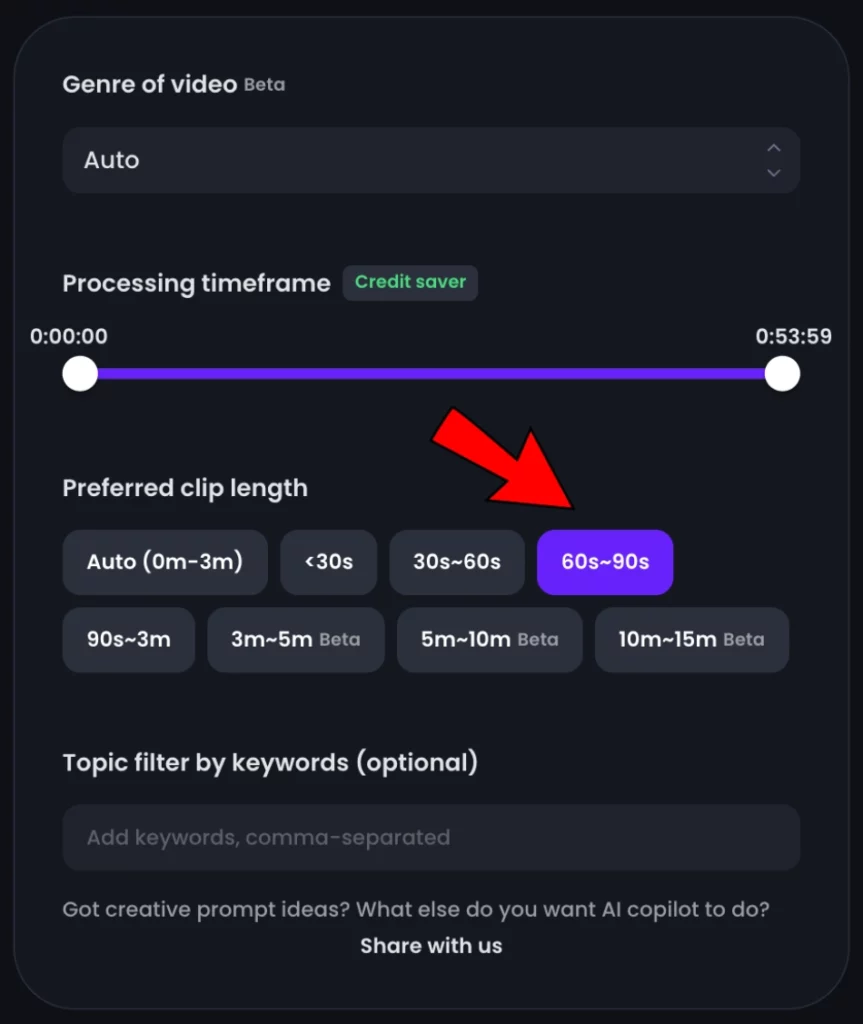
Su “Processing timeframe” lascia impostato il video intero per ottenere il numero massimo di estratti, ma puoi decidere di accorciare il timing se sai che una parte del video non è adatta per le clip (risparmiando dei crediti).
Lascia vuoto anche “Topic filter by keywords” per evitare di avere pochi estratti.
Inoltre, impostare una lunghezza di “60s-90s” ti consentirà di avere estratti piuttosto lunghi dai quali avrai più probabilità di ottenere, a sua volta, 2-3 clip di valore.
Al contrario, selezionando “30s” produrrai più o meno lo stesso numero estratti, ma con il rischio che non siano di qualità: in 30 secondi puoi parlare di una sola cosa, e se per qualunque motivo è spiegata male o non è contestualizzata avrai buttato via un estratto e del credito su Opus Clip.
4. Analizza e modifica gli estratti, uno ad uno
L’obiettivo di avere estratti lunghi è quello di ottenere almeno 2-3 clip da ogni estratto.
Quindi inizia ad analizzarli uno ad uno, partendo dal primo:
- Attiva tutto il testo e guarda gli estratti→ Se intravedi la possibilità di realizzare 2-3 clip, oscura la parte che non interessa (disattivando il testo).
- Scegli il formato che desideri → Io lascio sempre in 9:16 per il formato Reel, Shorts e TikTok.
- Effettua i tagli dove pensi che il contenuto sia ridondante o allunghi la clip inutilmente.
- Correggi eventuali refusi ed errori di Opus Clip
- Assicurati di lasciare almeno una parola inutile di intermezzo, tra clip e clip, sostituendola con il termine “TAGLIARE”. Dopo ti spiegherò perché.
- Salva gli estratti.
- Procedi allo stesso modo per tutti gli estratti.
Una volta salvato, puoi distinguere gli estratti da scaricare da quelli inutili in 2 modi:
- Cliccando sul “cuore” accanto all’estratto salvato.
- Oscurando gli estratti inutili cliccando sul pollice in giù.
Scegli tu come fare questa distinzione.
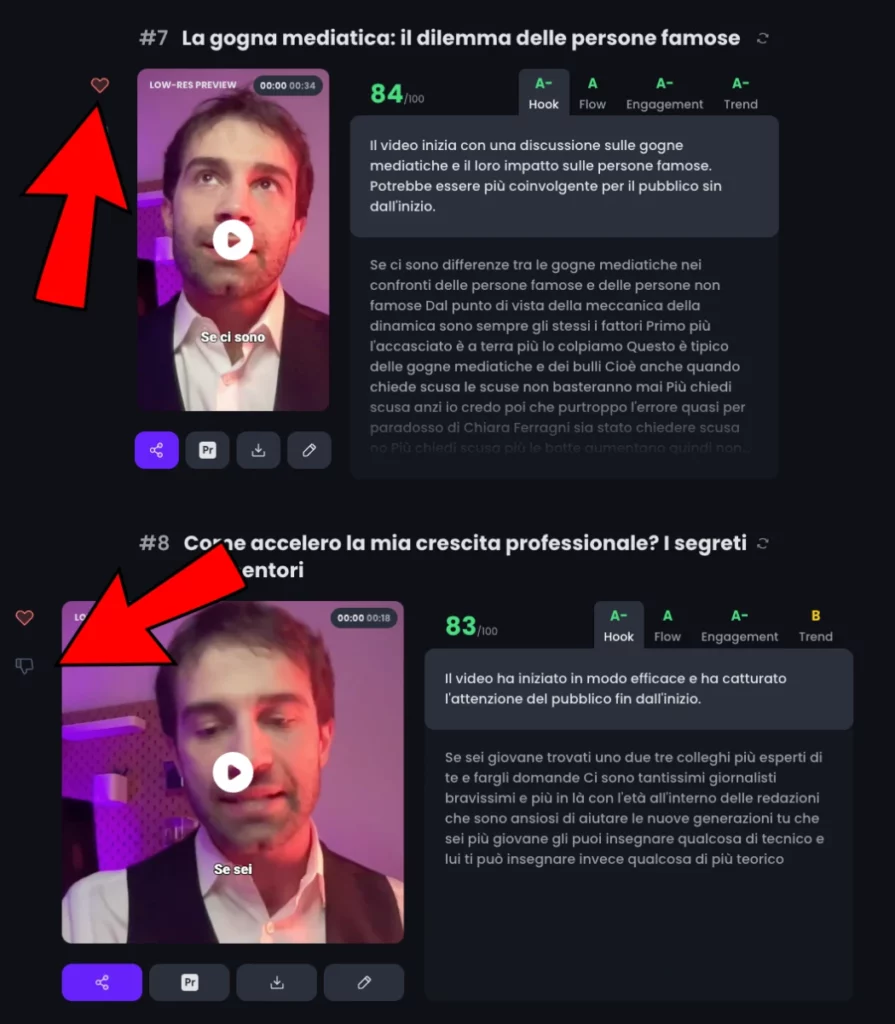
5. Scarica tutti i file
Una volta completata l’analisi e l’editing, quello che dovrai fare è ritagliare le 2-3 clip da ogni estratto.
Su macOS agisci così:
- Scarica l’estratto.
- Moltiplicalo per il numero di clip che contiene al suo interno (esempio: 3 clip da 1 estratto = duplica l’estratto X3).
- Tramite la funzione di editing nativa di macOS ritaglia la 1° clip dal 1° duplicato, la 2° dal 2° duplicato e così via.
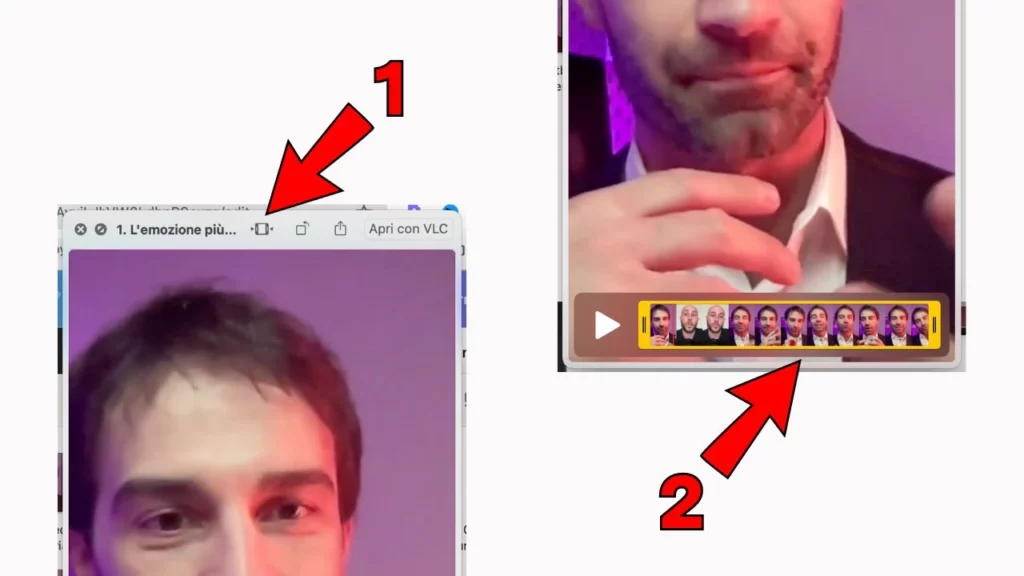
In questo caso, la parola “TAGLIARE” inserita in precedenza tra clip e clip funge da segnalibro: potrai scorrere il video velocemente fino a trovare la parola “TAGLIARE”, assicurandoti di effettuare il taglio nel punto giusto senza doverlo guardare nella sua interezza.
Se hai un Windows e sei sprovvisto di questa funzione di editing, utilizza un video editor gratuito come CapCut o DaVinci Resolve per modificare l’estratto senza doverlo moltiplicare) affinché tu possa esportare tutte le clip che include.
In questo modo combinerai l’AI di Opus Clip e una parte di lavoro manuale per velocizzare e massimizzare la creazione di clip social.
Alla fine del lavoro, da un video di 30 minuti sarai in grado di portarti a casa 20-25 clip social, ovvero quasi un mese di contenuti da programmare!
Come usare gli strumenti AI nel tuo lavoro
Se vuoi imparare ad utilizzare tool di intelligenza artificiale ed aumentare la tua produttività con l’AI, ti suggeriamo di iniziare a studiare gratuitamente i corsi che trovi qui sotto!